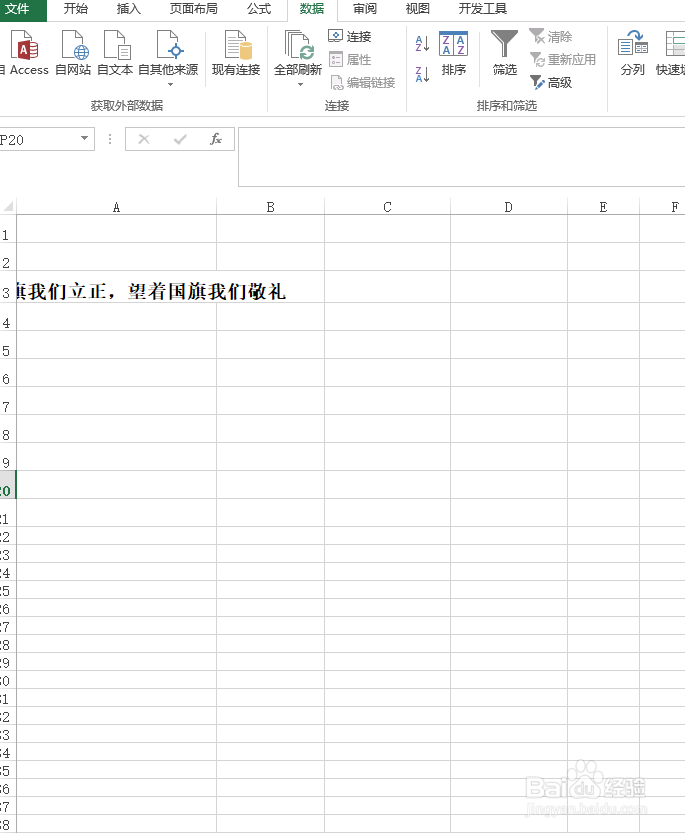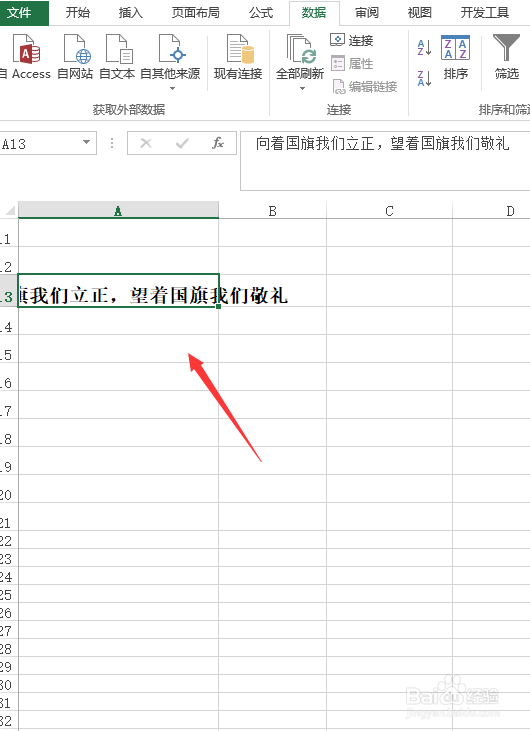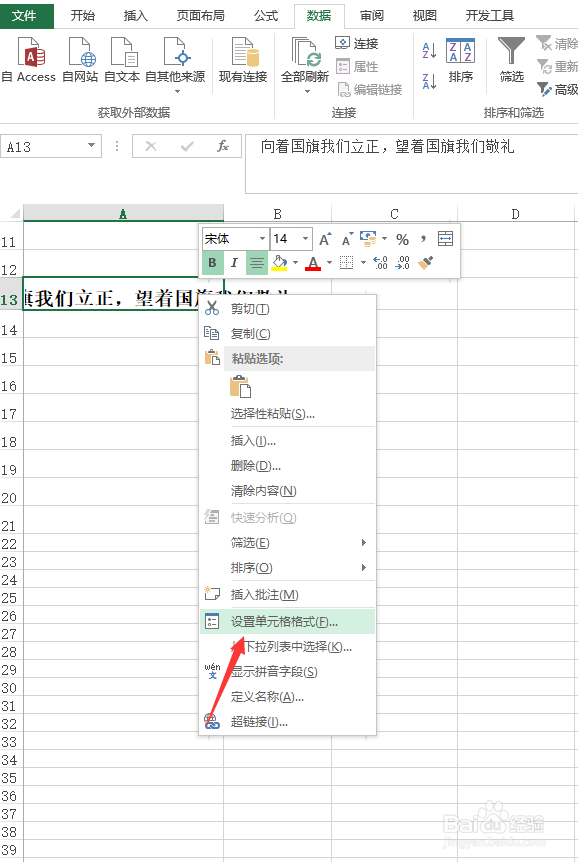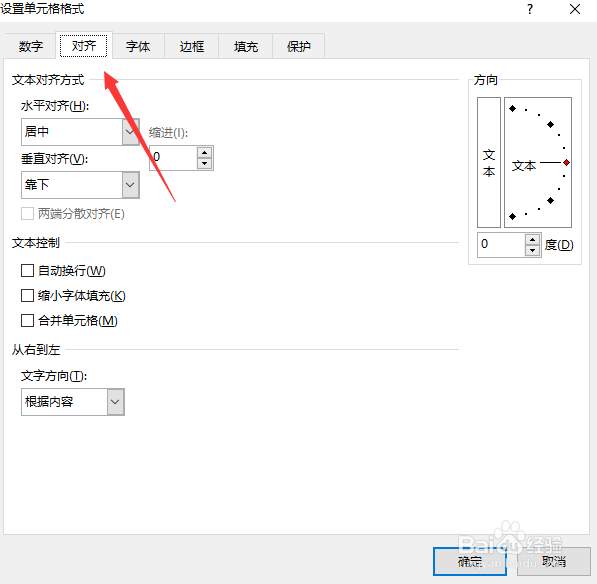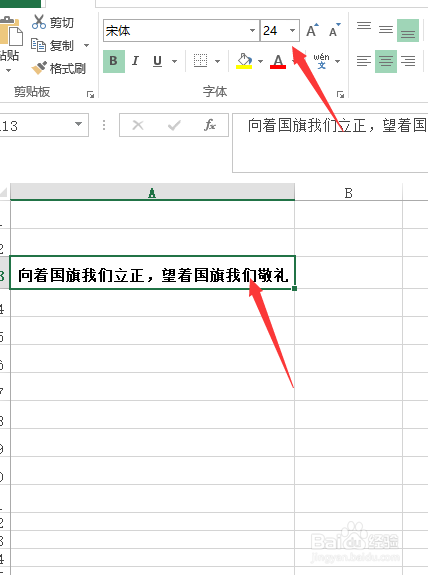Excel设置文字跟随单元格变化大小
1、首先,我们打开一个EXCEL的表格文件。
2、然后,我们选中这个单元格。
3、点击鼠标右键,选择设置单元格格式。
4、点击对话框中的“对齐”选项。
5、将“缩小字体填充”勾选。
6、然后,我们再将字体调到合适的位置。
7、这样我们随意的拉动表格,文字也会随着单元格而变化了。
声明:本网站引用、摘录或转载内容仅供网站访问者交流或参考,不代表本站立场,如存在版权或非法内容,请联系站长删除,联系邮箱:site.kefu@qq.com。
阅读量:53
阅读量:41
阅读量:32
阅读量:62
阅读量:20